当前位置:首页 - photoshop教程 - 矢量手绘 - 正文
君子好学,自强不息!
ps中想要画一个可爱的玻璃瓶子,该怎么画呢?下面我们就来看看详细的教程。

1、新建文件,给背景填充你喜欢的颜色
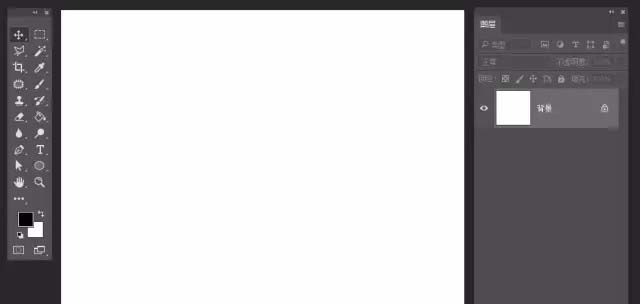
2、选择椭圆形工具,按Shift键画一个圆形,命名为【瓶子】,填充白色
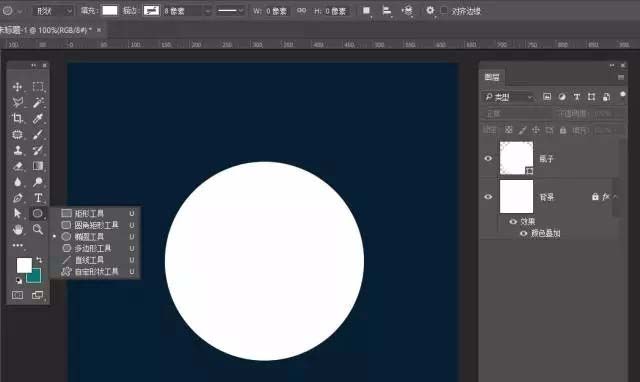
3、利用钢笔工具把瓶子的开口边缘描出来
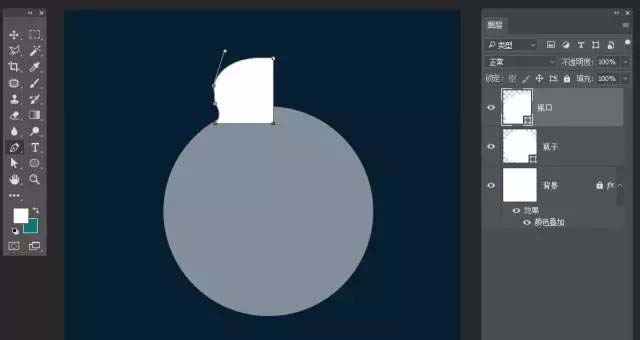
4、Ctrl+J复制瓶口,Ctrl+t变形,鼠标右键,水平翻转,向右移动
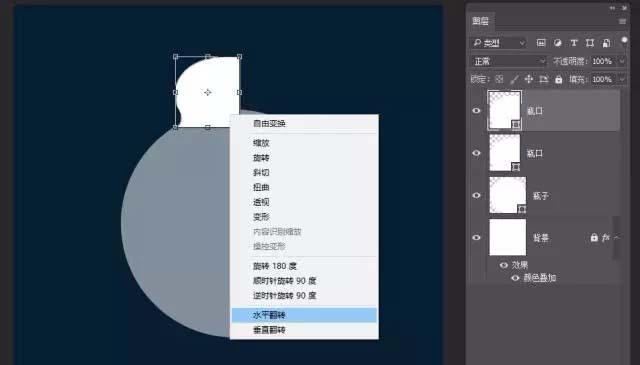
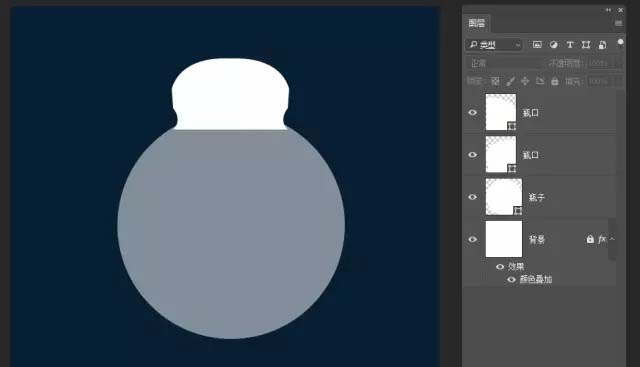
5、合并图层
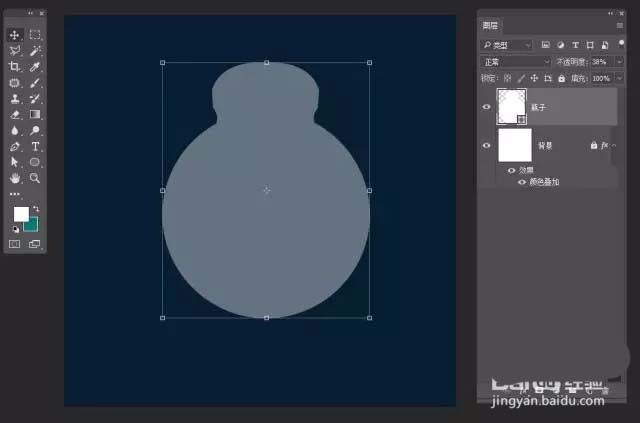
6、到这里,瓶子的身体部分的外形就做好了,利用钢笔工具把瓶口与瓶颈边缘描出来,最后组合在一起
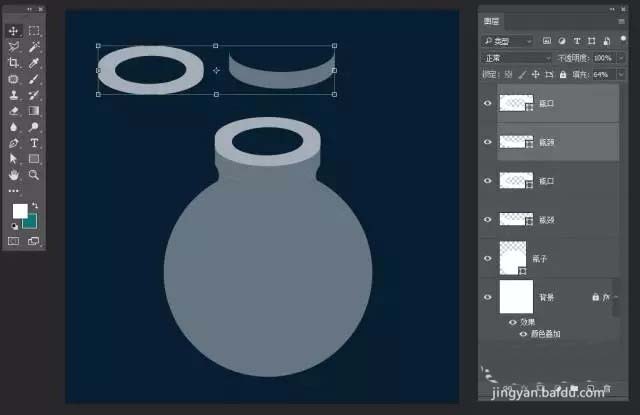
7、把玻璃瓶子旋转45度
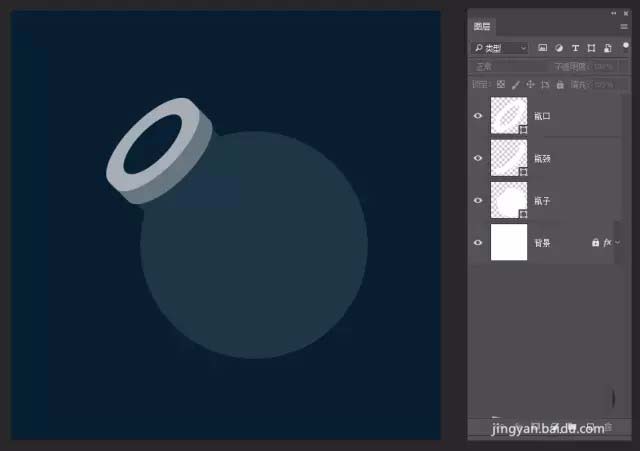
8、选择【瓶子】图层,修改填充为10%,添加图层样式
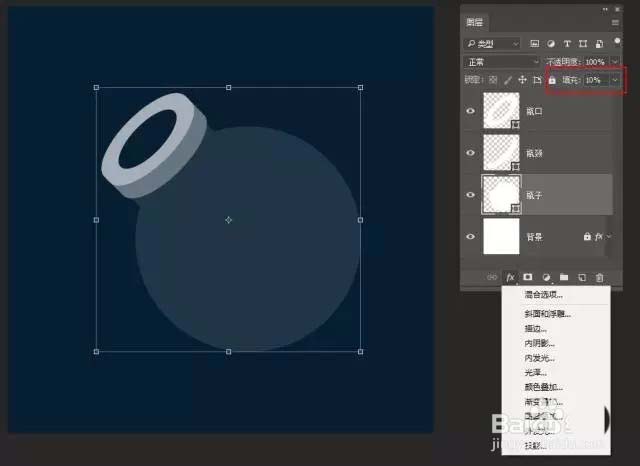
9、内发光
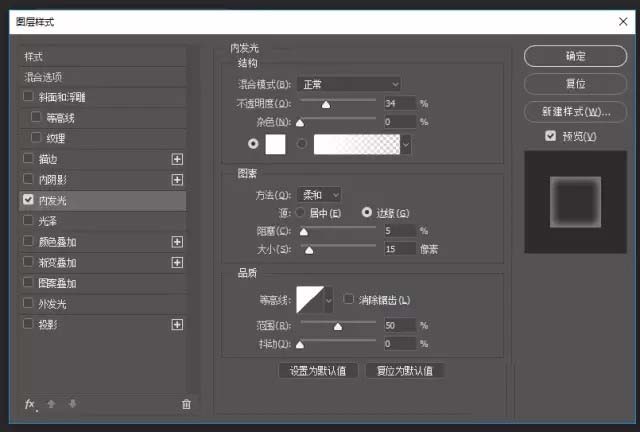
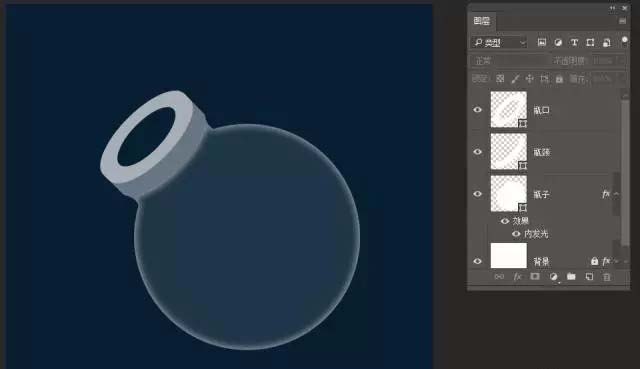
10、选择钢笔工具,添加玻璃瓶子的玻璃质感,调整图层的填充来表现
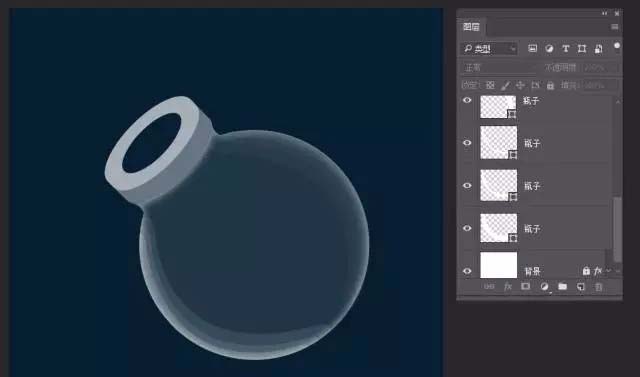
11、添加底部玻璃质感
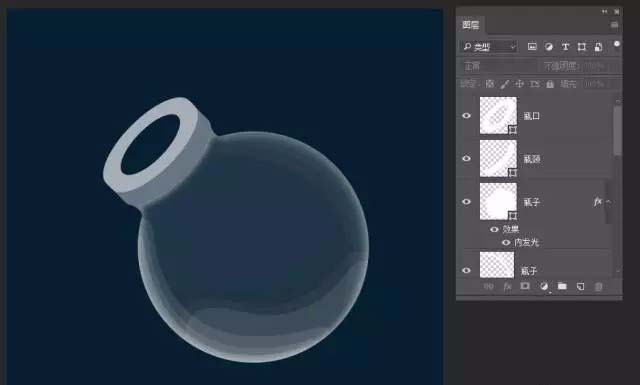
12、瓶子上面部份
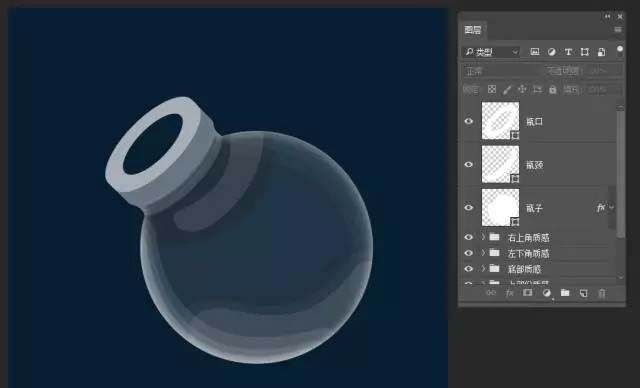
13、选择【瓶颈】图层,调整填充为合适值,添加图层样式
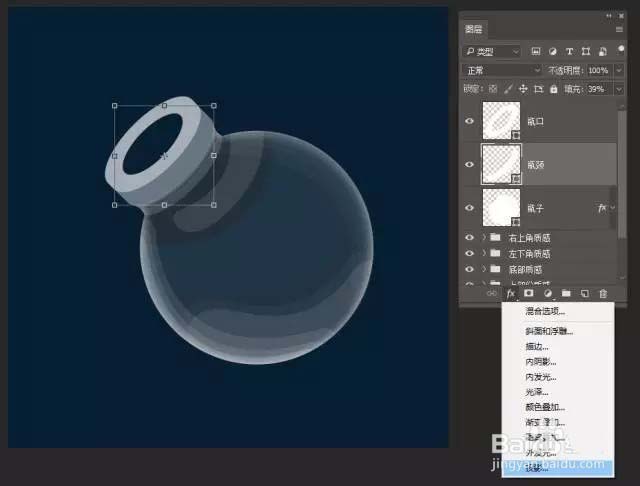
14、投影
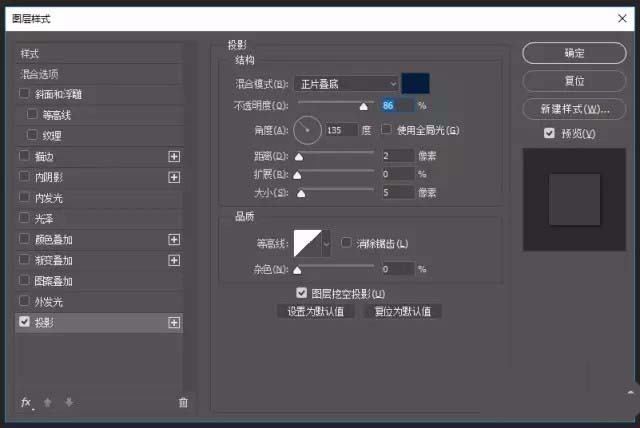
15、添加反光
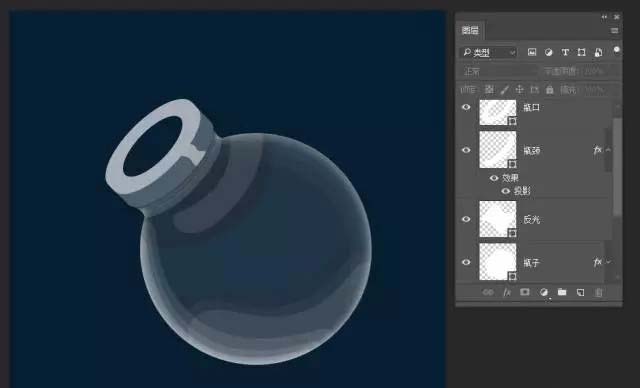
16、选择【瓶口】图层,添加图层样式,添加质感
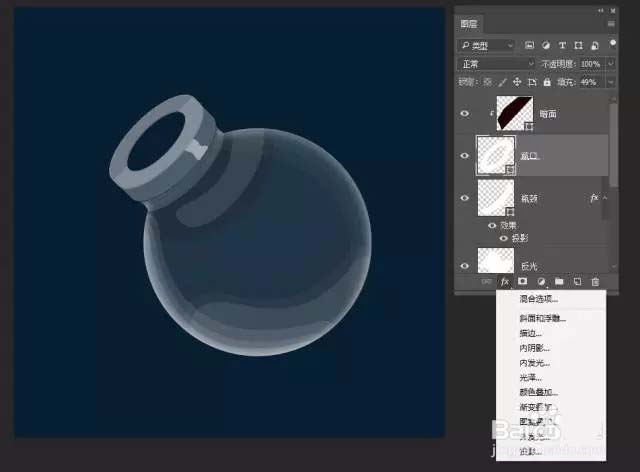
17、斜面和浮雕
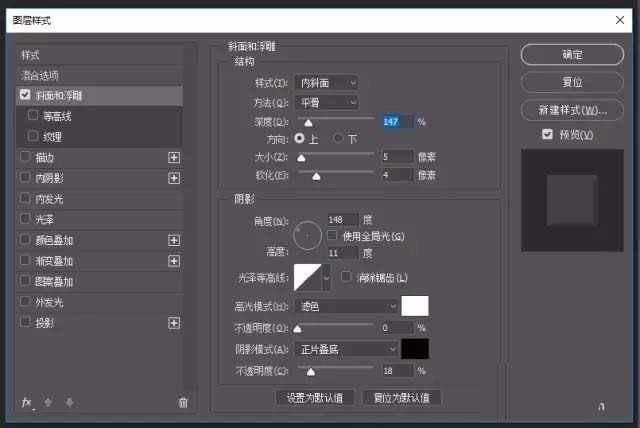
18、新建图层,命名为【暗面】,建立剪切蒙版,用软笔刷刷上深色,调整它的透明度,添加高光,细节
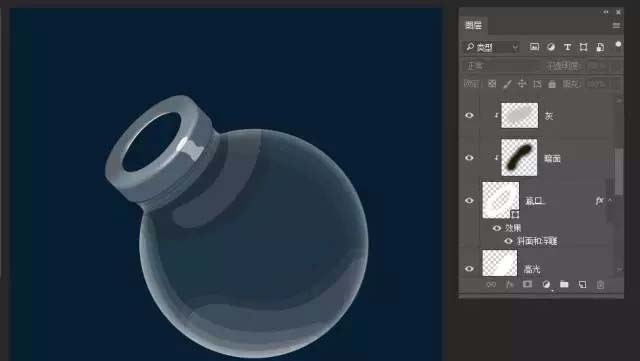
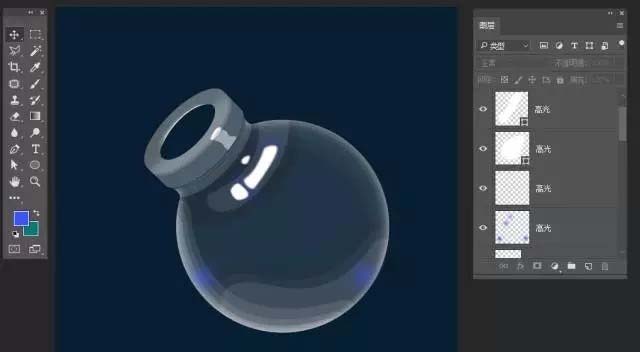
19、新建图层,用笔刷添加细节
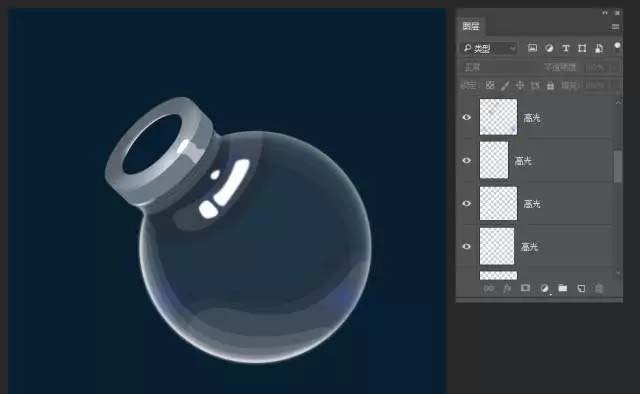
20、添加投影,选择椭圆形工具,画一个椭圆形状,设置羽化值
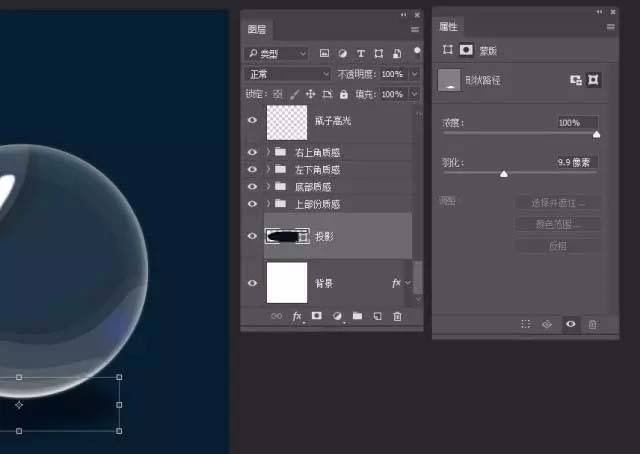
21、最后保存导出


相关文章
标签:平面设计


